Mit der Option Kapsel erstellen Sie einen Zylinder mit halbkugelförmigen Abschlüssen.
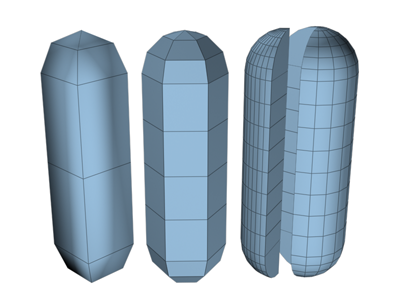
Beispiele für Kapseln
Vorgehensweise
So erstellen Sie eine Kapsel:
- Wählen Sie im Menü "Erstellen" die Option "Erweiterte Grundkörper"
 "Kapsel" aus.
"Kapsel" aus. - Definieren Sie den Radius der Kapsel durch Ziehen mit der Maus.
- Lassen Sie die Maustaste los, und verschieben Sie die Maus anschließend vertikal, um die Höhe der Kapsel zu definieren.
- Klicken Sie mit der Maustaste, um die Höhe festzulegen und die Kapsel fertigzustellen.
Benutzeroberfläche
Rollout Erstellungsmethode
- Kante
-
Erstellt das Objekt von Kante zu Kante. Sie können den Mittelpunkt mit der Maus verschieben.
- Zentrieren
-
Erstellt das Objekt ausgehend von seinem Mittelpunkt.
Rollout Parameter

- Radius
-
Legt den Kapselradius fest.
- Höhe
-
Bestimmt die Höhe entlang der Mittelachse. Bei negativen Werten wird die Kapsel unterhalb der Konstruktionsebene erstellt.
- Insgesamt/Mittelpunkte
-
Bestimmt, worauf sich der Höhenwert bezieht. Bei der Option "Insgesamt" wird die Gesamthöhe des Objekts festgelegt. Bei der Option "Mittelpunkte" wird die Höhe des Mittelteils des Zylinders ohne die gewölbten Verschlüsse festgelegt.
- Seiten
-
Legt die Anzahl der Seiten um die Außenfläche der Kapsel fest. Hohe Werte erzeugen beim Schattieren und Rendern echte Kreise, wenn die Option "Glatt" aktiviert ist. Niedrige Werte erstellen regelmäßige, mehreckige Objekte, wenn "Glatt" deaktiviert ist.
- Höhensegmente
-
Legt die Anzahl der Unterteilungen entlang der Hauptachse der Kapsel fest.
- Glatt
-
Verschmilzt die Flächen der Kapsel, sodass sie in gerenderten Ansichten ein glattes Erscheinungsbild bietet.
- Segment ein
-
Aktiviert die Segmentfunktion. Vorgabe = Deaktiviert.
Wenn Sie ein Segment erstellen und anschließend die Option "Segment ein" deaktivieren, wird wieder die vollständige Kapsel angezeigt. Sie können mit diesem Kontrollkästchen zwischen den beiden Topologien umschalten.
- Segment von, Segment bis
-
Hier legen Sie die Gradzahl um die lokale Z-Achse von einem Nullpunkt auf der lokalen X Achse fest.
Bei beiden Einstellungen verschieben positive Werte das Ende des Segments gegen den Uhrzeigersinn und negative Werte im Uhrzeigersinn. Sie können jede der beiden Einstellungen zuerst vornehmen. Wenn sich die Enden treffen, wird wieder die ganze Kapsel angezeigt.
- Mapping-Koord. generieren
-
Erstellt die zum Anwenden von Map-Materialien auf die Kapsel notwendigen Koordinaten. Vorgabe = Aktiviert.
- Originalgröße des Map
-
Diese Option steuert die Skalierungsmethode für auf das Objekt angewendete Textur-Mapping-Materialien. Die Skalierungswerte werden von den Einstellungen unter "Originalskalierung verwenden" im Rollout "Koordinaten" des angewendeten Materials festgelegt. Vorgabe = Deaktiviert.